3DMAX中想要将某一物体与另一物体的某个部位对齐,该怎么对齐两个不同的物体呢?下面我们就来看看详细的教程。
1、我们随意建立两个长方体,如图所示。
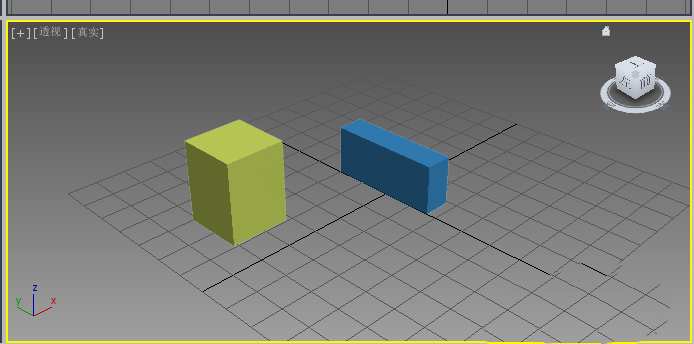
2、切换到前视图,我们要求右侧的长方体的顶边与左侧长方体的顶边对齐,要用到工具栏中的对齐按扭
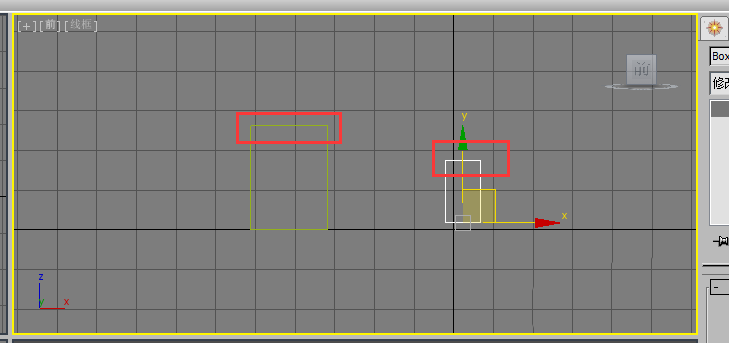
3、首先,我们点击选择右侧的长方体,然后点击对齐按扭,如图所示。当把鼠标放到目标物体(即要做为参考的物体)上时,鼠标会变成两个小矩形状,如图所示。
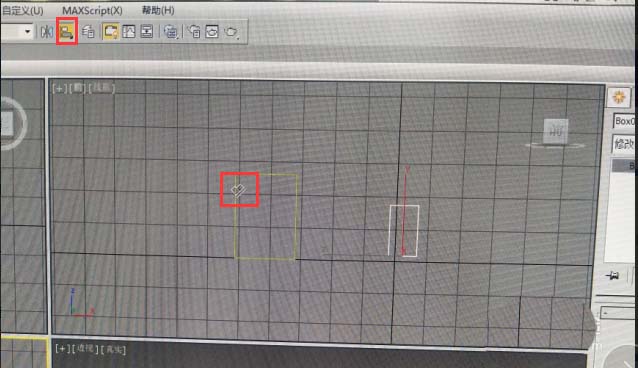
4、这时点击目标物体后,会弹出一个对齐对话框。如图所示,这个对话框分中我们主要用到红框中“对齐位置(屏幕)”部分,这里给大家介绍一下它们的意思,“X、Y、Z位置”代表在哪个轴上进行移动对齐,”最大“代表坐标的右侧和上方,最小代表坐标的左侧和下方,中心代表物体的绝对中心,轴点代表XY轴的交点位置。
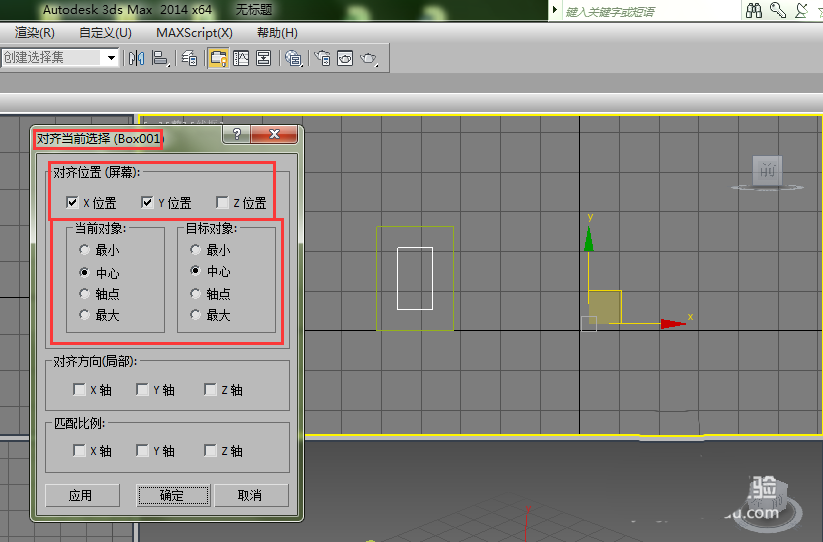
5、我们在对话框中选择Y位置,当前对象选择最小,目标对象选择最大,确定,这样右侧长方体的下边和左侧长方体的上边就对齐了,如图所示。
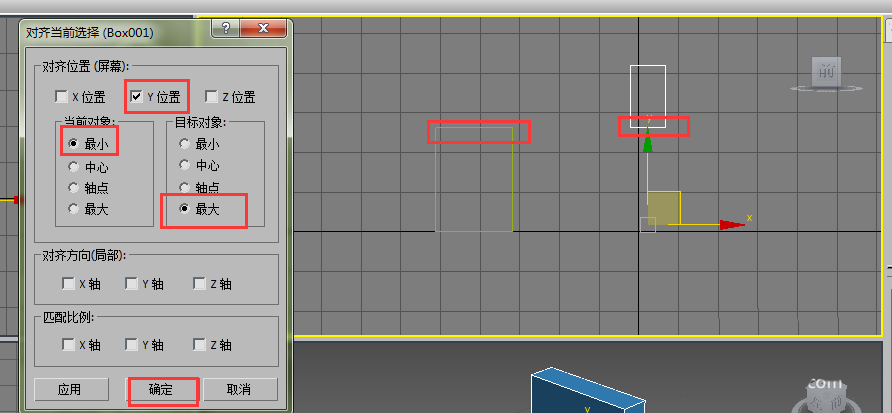
6、如果想让右侧长方体的上边和左侧长方体的上边对齐,那我们就选择“Y位置”,当前对象选择最大,目标对象也选择最大。确定。如图所示,就对齐了。
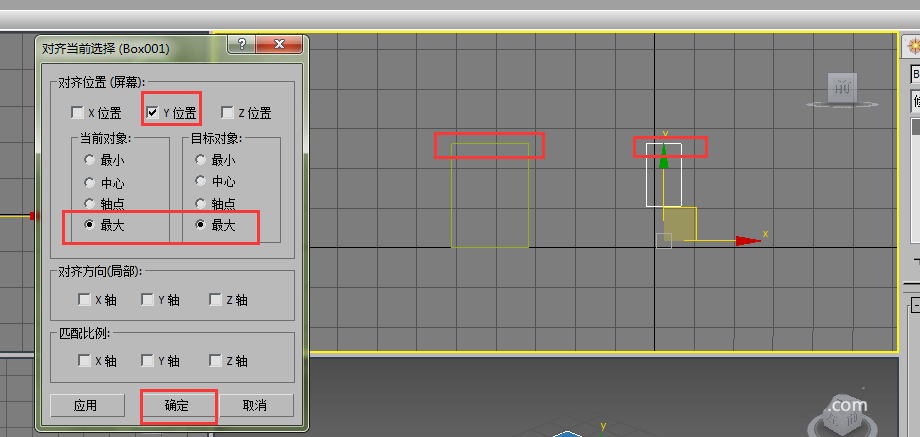
7、以此类推,为了方便观察,可以在其它视图也进行对齐 操作,哪个视图方便就在哪个视图操作。如图,可以在顶视图进行中心对齐操作,这样方便观察。大家要灵活运用。
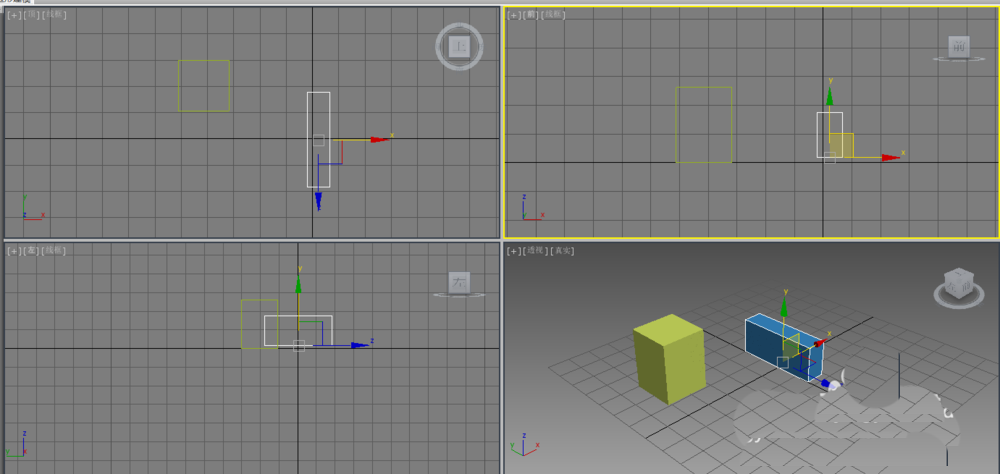
以上就是3DMAX两个物体对齐的教程,希望大家喜欢,请继续关注武林网。
相关推荐:
3dmax多个物体怎么进行累加选择?
3dsmax9怎么对齐物体? 3dsmax对齐对象的教程
3dmax物体怎么进行切角命令? 3dmax切角命令的使用方法
新闻热点
疑难解答